Win10怎么改Host文件?Win10编辑host文件方法(无视权限)
发布时间:2017-04-06 22:10:59 浏览数:
HOST文件在Win10中属于一个没有扩展名的系统文件,它的主要作用是能加快域名解析,还可以屏蔽网站等,当然怎么利用看用户需要了!在win10中很多用户发现无权限编辑/windows/system32/drivers/etc /host文件,下面小编就分享下“Win10怎么改Host文件?win10编辑host文件方法(无视权限)”。
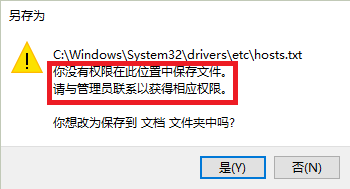
操作方法:
1、按下WIN+X,然后打开命令提示符(管理员);
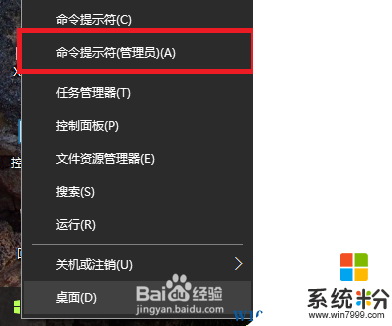
2、在命令提示符下中输入 notepad,敲回车(本文由 系统粉 www.win7999.com整理);
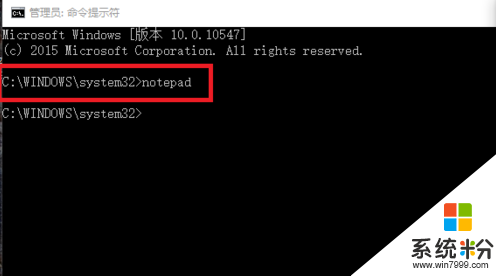
3、这时会打开记事本,为什么要这样打开呢,这样打开就具有管理员权限了!,打开的记事本页面中点右上角的文件,然后点打开;
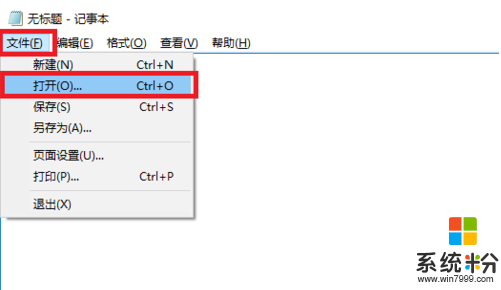
4、定位到:C:\windows\system32\drivers\etc 在记事本中选择所有文件,然后选中host文件打开;
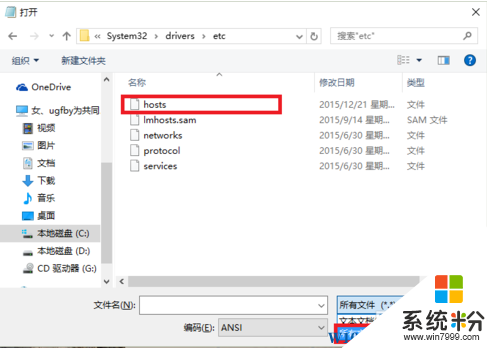
5、在打开的host文件中修改你要添加的内容,比如我这里要改的内容是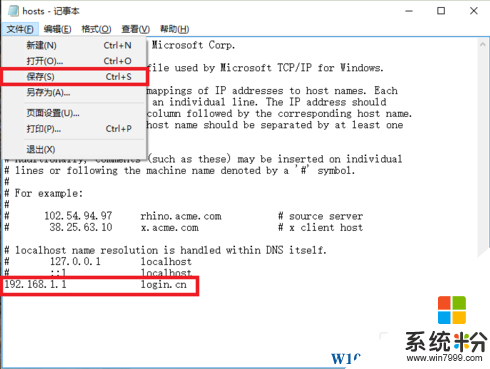
6、打开浏览器,输入login.cn 发现浏览器提示输入账号密码,确实进入了192.168.1.1这个路由器的设置界面,说明host文件修改成功;
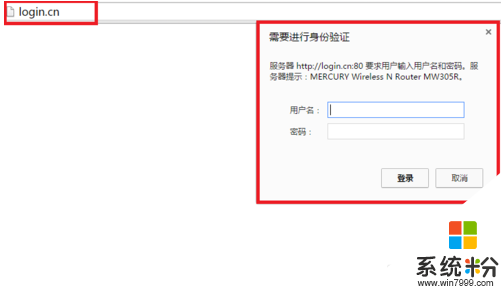
修改了host文件后,在浏览器中输入域名会优先根据host文件来解析IP地址!
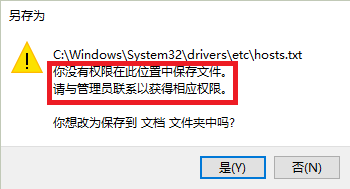
操作方法:
1、按下WIN+X,然后打开命令提示符(管理员);
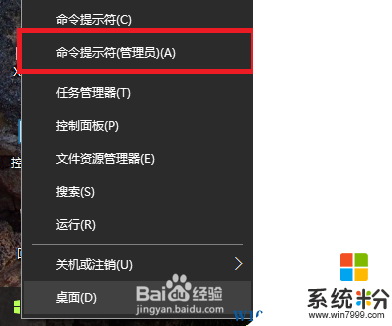
2、在命令提示符下中输入 notepad,敲回车(本文由 系统粉 www.win7999.com整理);
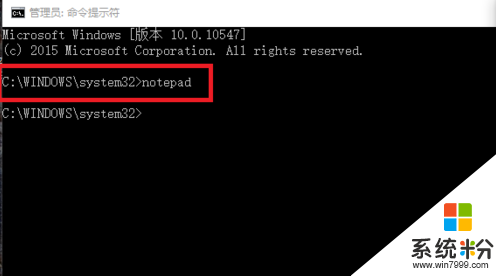
3、这时会打开记事本,为什么要这样打开呢,这样打开就具有管理员权限了!,打开的记事本页面中点右上角的文件,然后点打开;
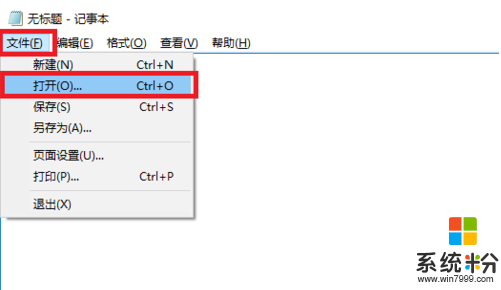
4、定位到:C:\windows\system32\drivers\etc 在记事本中选择所有文件,然后选中host文件打开;
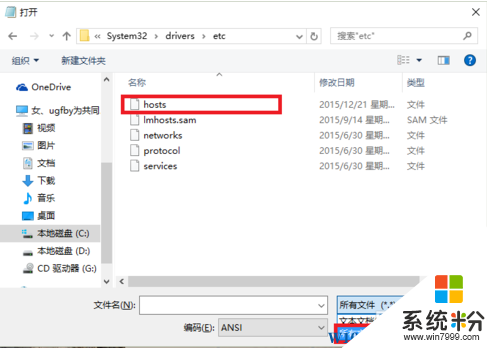
5、在打开的host文件中修改你要添加的内容,比如我这里要改的内容是
192.168.1.1 login.cn
修改完成后点击文件,再点保存,发现这个时候就可以正常保存了。
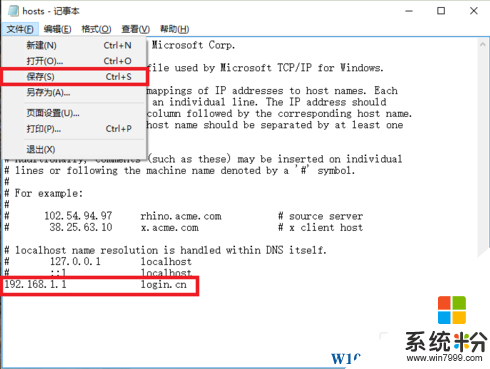
6、打开浏览器,输入login.cn 发现浏览器提示输入账号密码,确实进入了192.168.1.1这个路由器的设置界面,说明host文件修改成功;
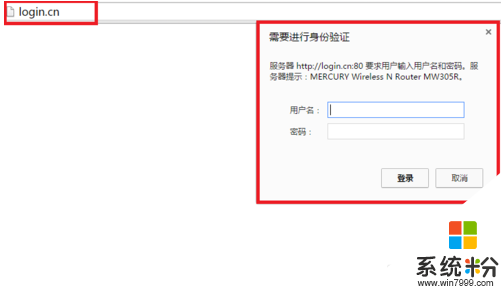
修改了host文件后,在浏览器中输入域名会优先根据host文件来解析IP地址!